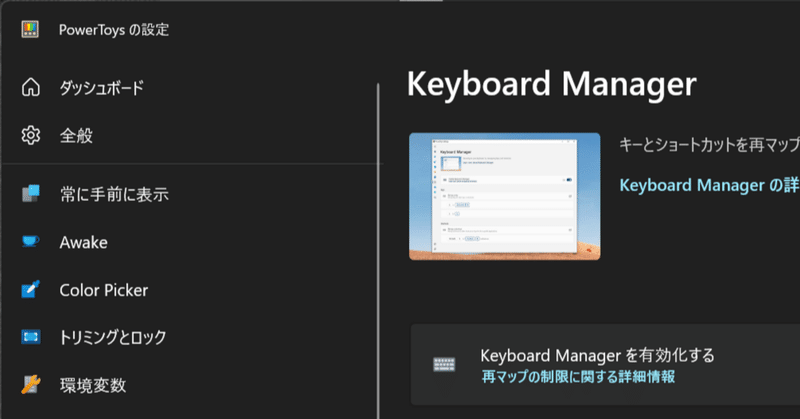
Windows 11 でCapsLockキーを無効化する
概要
CapsLockキーはイイ位置に置かれているにもかかわらず、ほぼ使うことがないという存在。しかも使用頻度の高い Tab と Shift の間にあるため、誤入力が頻発します(すくなくとも自分は)
さらに MS-IME ではCapsLockキーが ON/OFF 切り替えになっているため、誤入力した時のストレスは大きいです。
今回はその邪魔なCapsLockキーを無効、または Ctrl にする方法を紹介します。
PowerToys
PowerToys はMicrosoft純正のWindows機能拡張ツール集。その機能は多岐にわたりますが、今回はその中のひとつ Keyboard Manager を利用します。
PowerToys のインストールは Microsoft Store から行います。
次に Keyboard Manager を起動し、以下の手順で設定します。
「Keyboard Manager を有効化する」を ON
「キーの再マップ」をクリック
VK240 に Disnable を割り当て
重要なポイントは日本語キーボードの場合、CaspLock ではなく VK240 を選択すること。
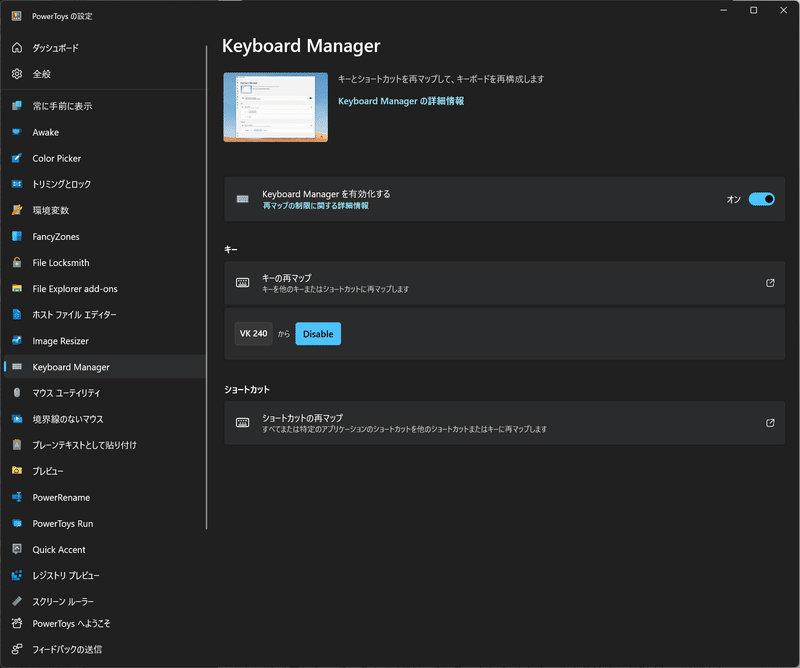
またこの方法では割り当てたキーが押しっぱなしになる(キーリリースイベントがとれない)ため、Disnable 以外は実用性がありません。
ctrl2cap
ctrl2cap はCapsLockキーにctrlキー化する単純明快なMicrosoft社製のアプリです。(CapsLockキーとCtrlキーの入れ替えではないことに注意)
以下の Microsoft のページからダウンロードします。
インストールは以下の手順で。
管理者権限でコマンドプロンプトを起動
(PowerShellではダメ)ダウンロードフォルダに移動
C:\Users\{username}\Downloads\Ctrl2Capctrl2cap.exe /install を実行
Windows を再起動
元に戻すには ctrl2cap.exe /uninstall でアンインストールすれば OKです。
あとがき
Web 上の情報では色々な方法が散見されますが、この2つの方法が Microsoft 製かつ Windows 11 対応を明記、直接レジストリを触ることもなく安全安心でオススメです。
この記事が気に入ったらサポートをしてみませんか?
